
So überprüfen Sie die NodeJS-Version: 1. Öffnen Sie das „Start“-Menü und geben Sie „cmd“ in das Suchfeld ein. 2. Klicken Sie in den Suchergebnissen auf „cmd.exe“, um das cmd-Befehlsfenster zu öffnen Geben Sie mit dem Befehl „cd“ das Installationsverzeichnis von „nodejs“ ein. Führen Sie den Befehl „node -v“ aus, um die Version anzuzeigen.
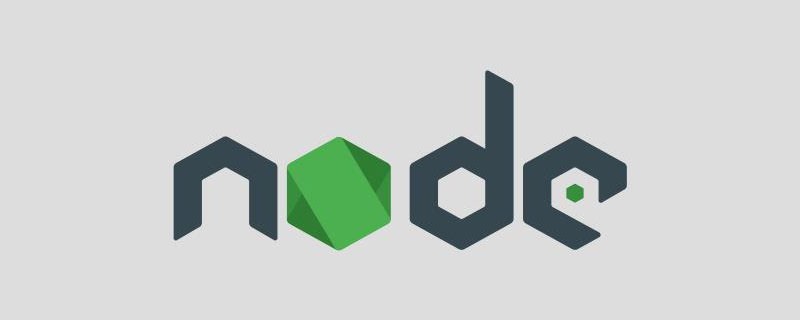
Die Betriebsumgebung dieses Tutorials: Windows7-System, NodeJS-Version 8.11.3, Dell G3-Computer.
nodejs-Ansichtsversion
1. Öffnen Sie das „Start“-Menü und geben Sie „cmd“ in das Suchfeld ein
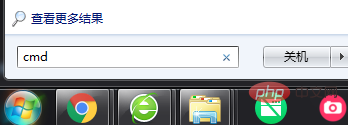
2. Klicken Sie in den Suchergebnissen auf „cmd.exe“, um das cmd-Befehlsfenster zu öffnen

3. Führen Sie den Befehl in cmd aus, um ihn anzuzeigen.
Geben Sie den NodeJS-Pfad in cmd ein, zum Beispiel cd C:Program Filesnodejscd C:Program Filesnodejs
接着再输入 node -v
node -vein > um zu sehen Die Versionsnummer von node.js ist wie im Bild gezeigt: 
[Empfohlenes Lernen: „nodejs-Tutorial
“]🎜Das obige ist der detaillierte Inhalt vonSo überprüfen Sie die Version in NodeJS. Für weitere Informationen folgen Sie bitte anderen verwandten Artikeln auf der PHP chinesischen Website!
 Was ist NodeJS?
Was ist NodeJS?
 Nodejs implementiert Crawler
Nodejs implementiert Crawler
 Tastenkombinationen zum Fensterwechsel
Tastenkombinationen zum Fensterwechsel
 Wo ist die Taschenlampe des OnePlus-Telefons?
Wo ist die Taschenlampe des OnePlus-Telefons?
 So verwenden Sie die Shift-Hintertür
So verwenden Sie die Shift-Hintertür
 qq Stimme
qq Stimme
 So verwenden Sie debug.exe
So verwenden Sie debug.exe
 Welche sind die am häufigsten verwendeten Drittanbieter-Bibliotheken in PHP?
Welche sind die am häufigsten verwendeten Drittanbieter-Bibliotheken in PHP?
 Vollständiger Name der App
Vollständiger Name der App